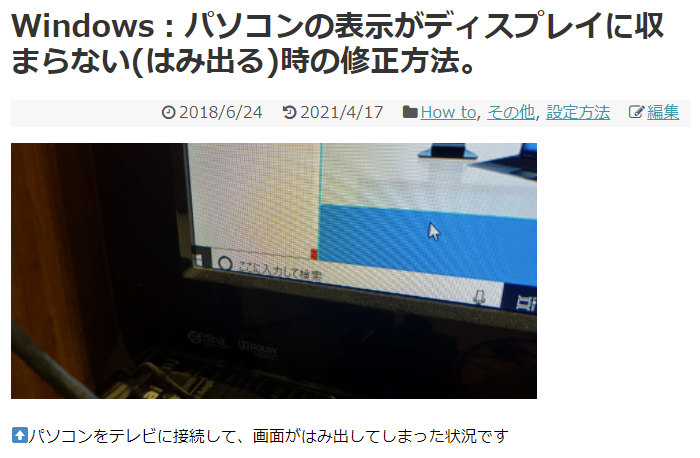解像度の設定を変更したらもとに戻せなくなったときの解消方法についてです。
最近ワイドモニターを購入したのですが、他の方との画面共有時に横長のディスプレイだと視認性が悪いケースが出てきました。
解消のため、画面の設定を変更し、通常の16:9の画面解像度に変更したのですが、もとに戻そうとしたときに、設定画面上では戻せているのに画面の表示がなにか変という症状が発生しました。
通常の表示↓
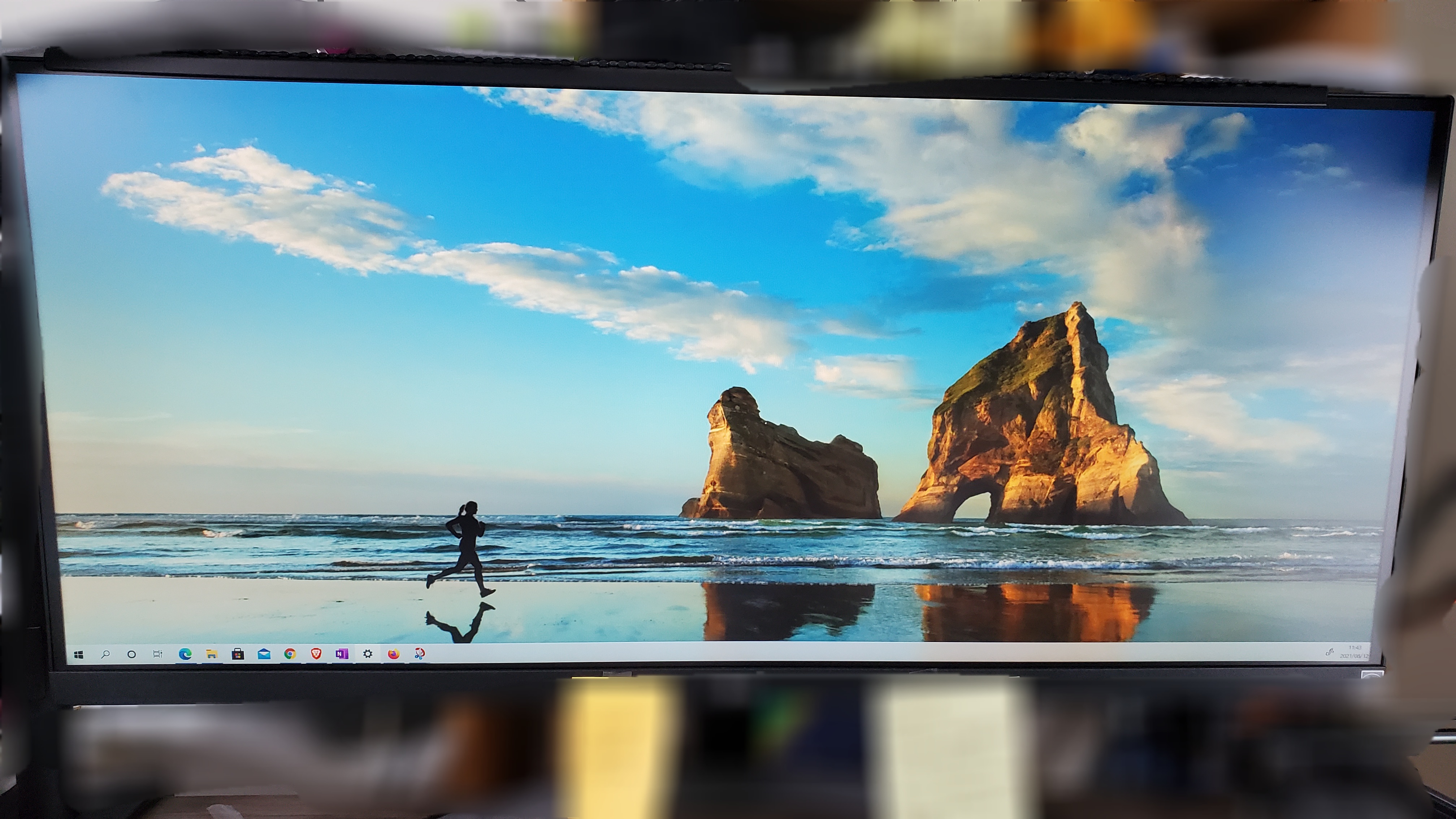
これだと、仕事などで画面共有した際に共有相手には横長に見えてしまい視認性が悪くなってしまいます。
変更した表示↓

いわゆる、今メジャーなモニターの解像度です。
このあろ、もとに戻そうとしたときに、設定画面上では戻せているのに画面の表示がなにか変という症状が下記です↓


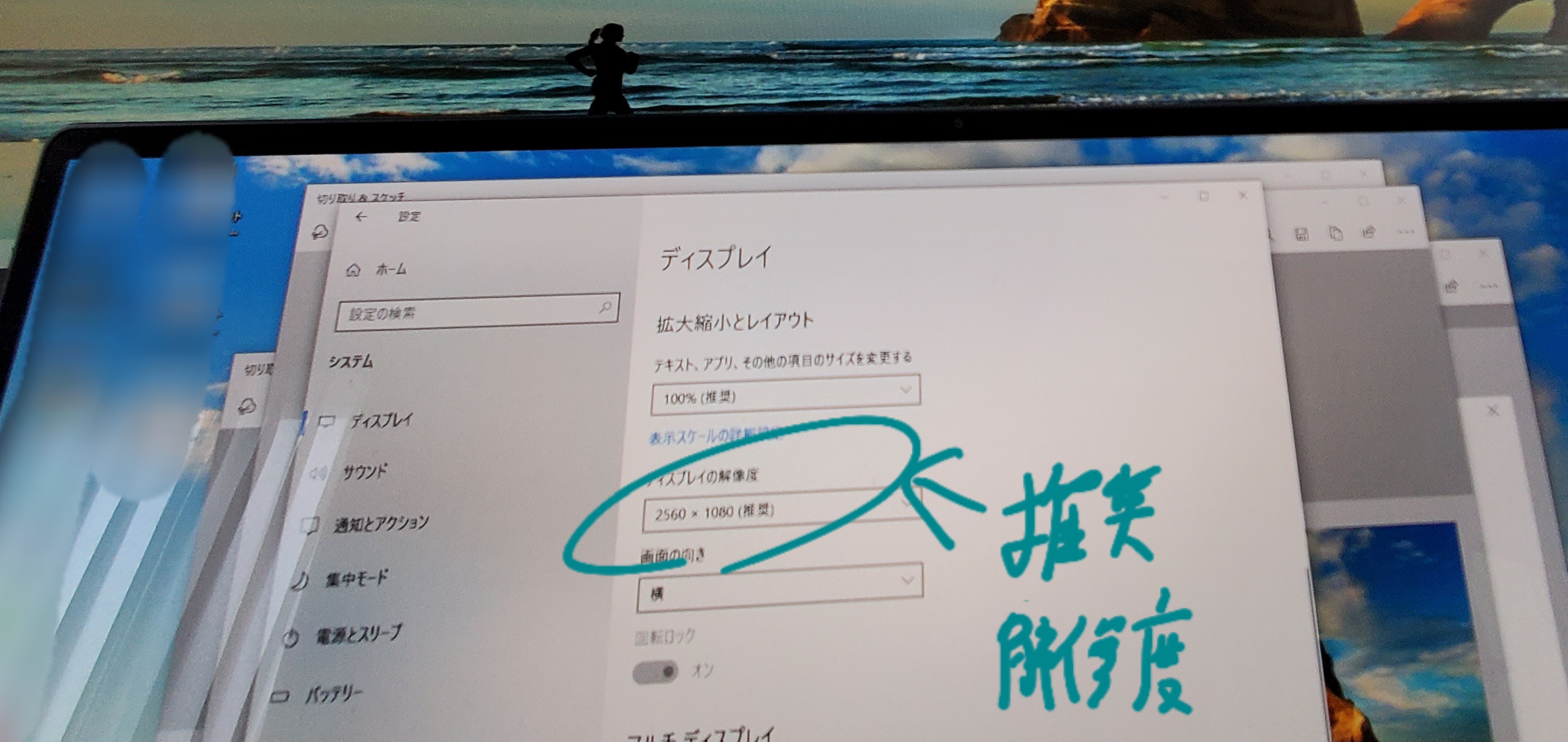
推奨解像度になっている表記なのにこれです。OS側のバグでしょうか、ディスプレイ側の設定を含めていろいろいじってみましたが下記のような結果でなかなか正常な解像度の設定に戻らず、、
- 妙に引き伸ばした画面になってしまう
- アスペクト比はあっているが、引き伸ばされているようでなんとなくに粗い気がする
- 言葉にできないがなんとなく違う気がする表示になっている
このときに色々ためして治す方法がわかったので備忘録として書いておきます。
修正方法
ディスプレイ設定のなかの、深いところの設定画面に「モード一覧」という、解像度とリフレッシュレートを任意のタイプに設定できるメニューがあるのでこちらを変更します。
※このページの作成時に接続されているのが問題のワイドモニターではなくLGの4Kモニターなので実際に修正した画面とは違いますがメニュー画面は同じなのでご容赦ください。
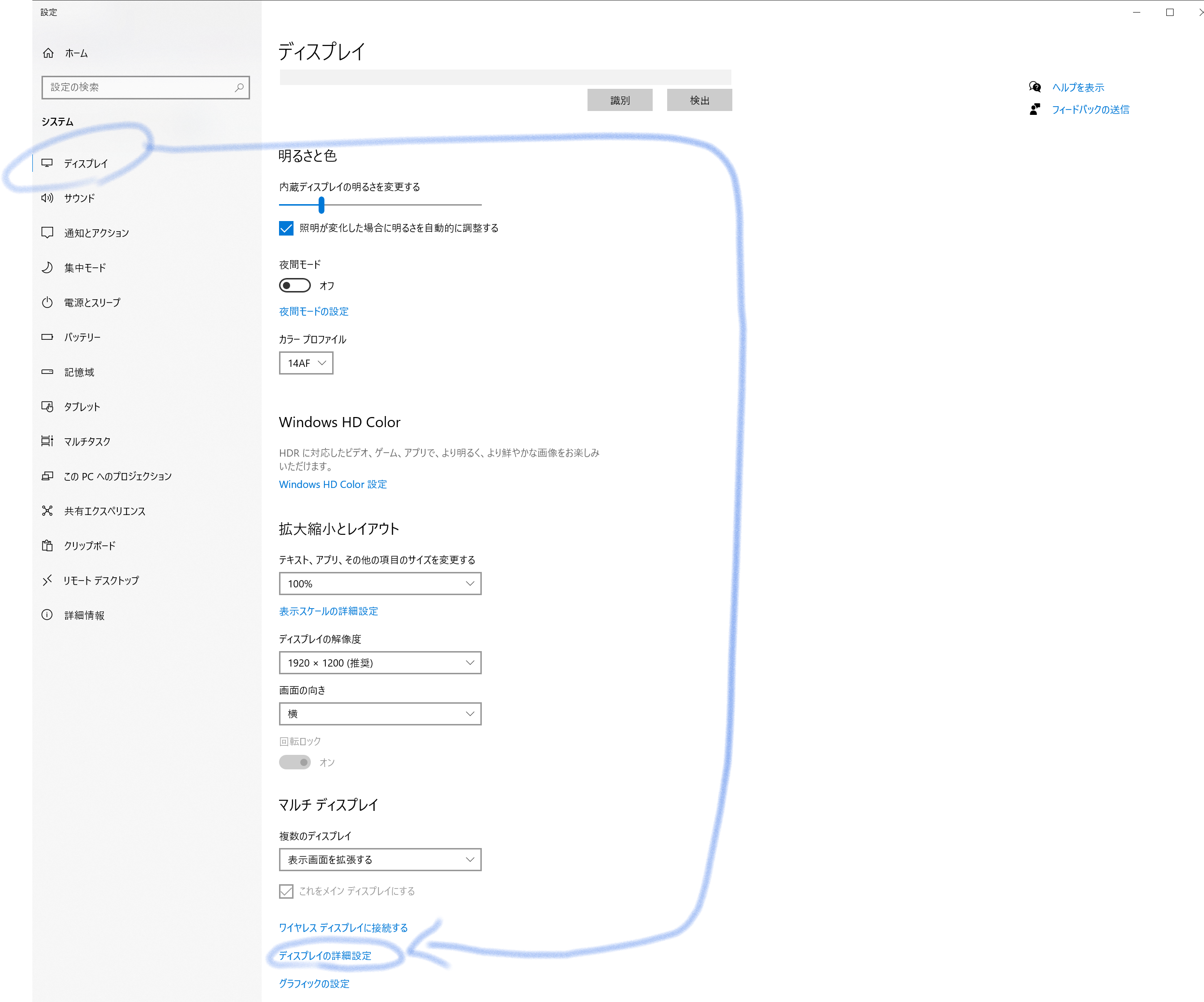
表示を直したいディスプレイを選択肢、プロパティの表示を選択します。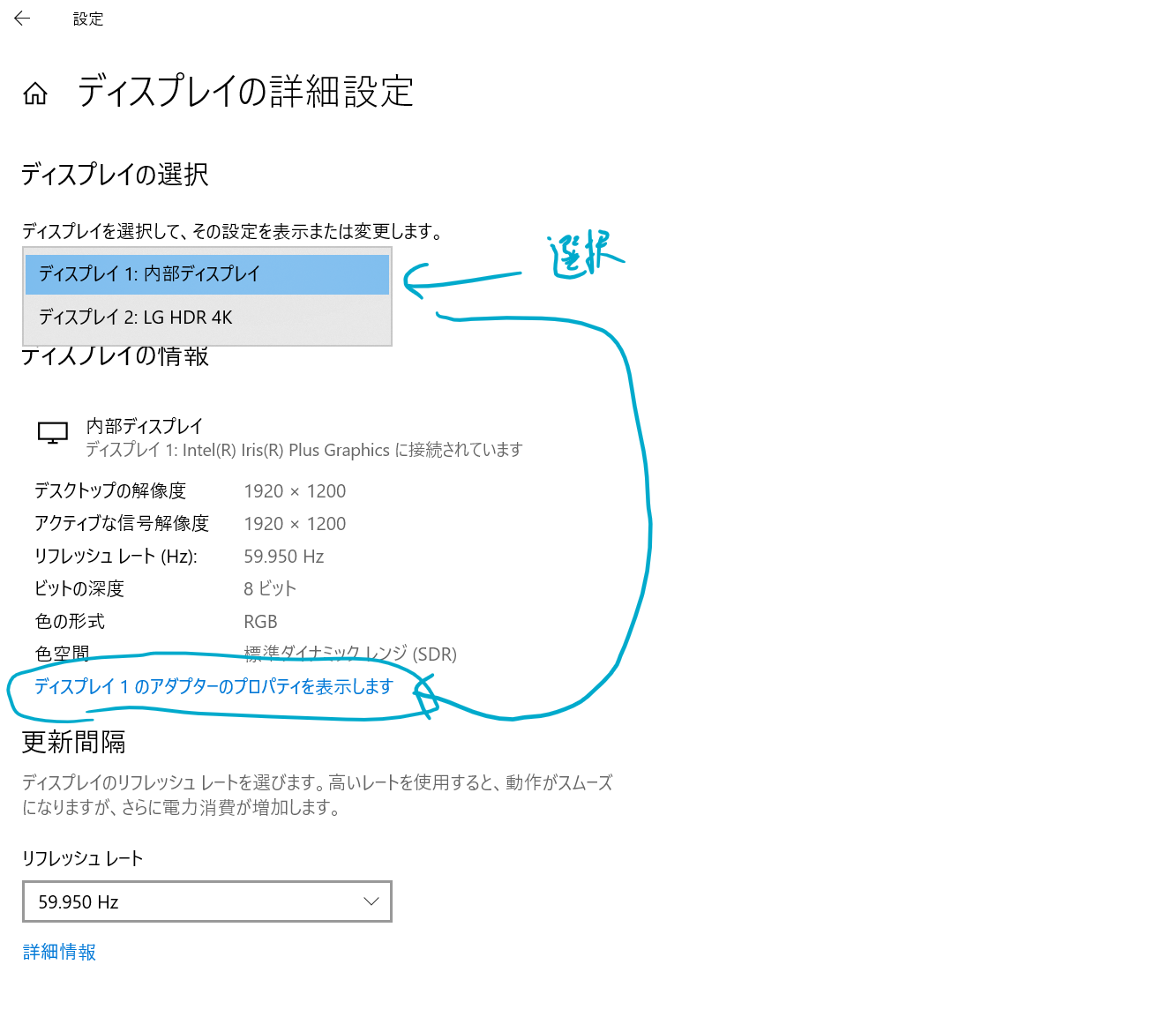


ここで、希望する設定を選択し、”OK”→”適用”を選択するとそのモードに変更されます。
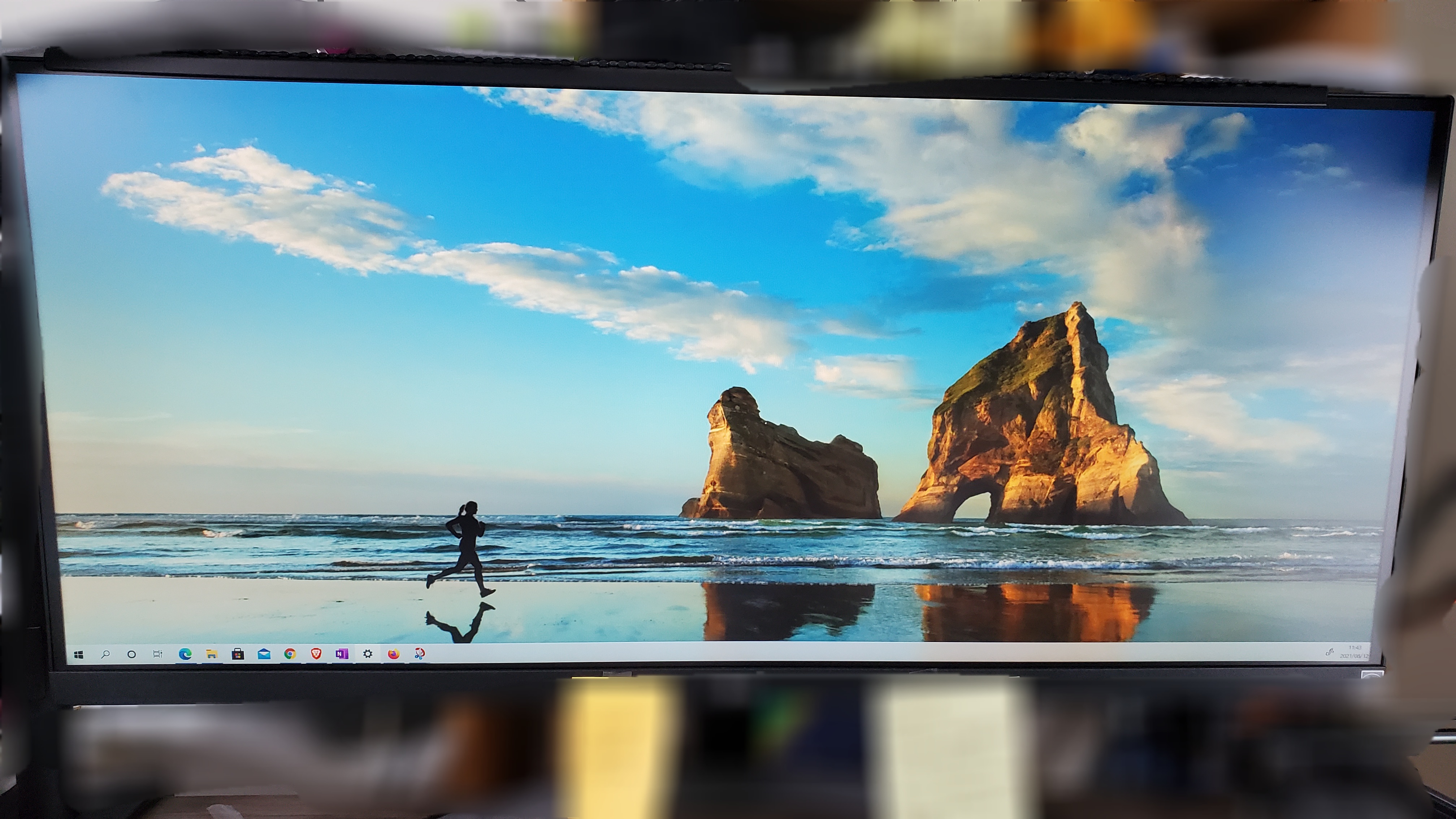
自分の場合はここで一回変更しただけでは定着せず、再起動したら解除されてしまうこともありまし型、何回かこのメニューから変更し、その後は安定して通常(ディスプレイ標準の)解像度で出力されるようになりました。
参考になれば嬉しいです。